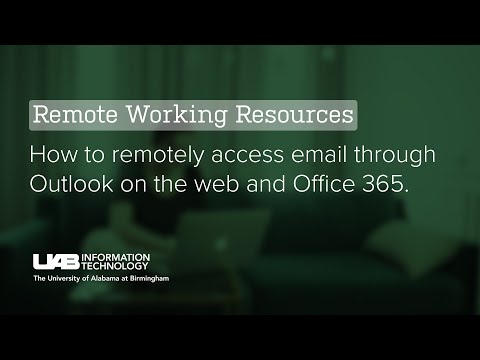
Conţinut
Dacă aveți un cont Outlook la serviciu, este ușor să îl accesați din casă sau dintr-un notebook cu rețea fără fir. Există mai multe modalități diferite de accesare a contului dvs. Outlook de la alt computer.
instrucțiuni de ghidare

-
Contactați administratorul de rețea pentru a vedea dacă puteți utiliza un serviciu, cum ar fi GoPOP. Multe programe nu funcționează pe computerele care se află în spatele unui paravan de protecție și nu utilizează adresa IP statică.
-
Descărcați GoPOP pe computerul în care este instalat Outlook. Configurați GoPOP cu numele dvs. de utilizator, parola și un secret APOP (opțional). Accesați opțiunile avansate de securitate.
-
Selectați un cont de e-mail pe care să îl utilizați pe computerul la distanță. GoPOP acceptă programe Outlook, Eudora și alte programe de poștă electronică, convenționale sau fără fir. Urmați pașii GoPOP pentru a configura clientul la distanță.
-
Cumpărați o copie a "Sunt în contact". Urmați instrucțiunile pentru instalarea pe computer. Puneți adresa "https://locator.01com.com/" într-un browser de pe orice computer pentru a vă conecta la computerul dvs. la distanță și a accesa e-mailul.
-
Aflați dacă "Outlook Web Access" este configurat pe serverul companiei dvs. Într-un browser, tastați "http://server.domain.com/exchange/mailbox". Înlocuiți "serverul" cu numele serverului companiei dvs., "domeniu" este domeniul companiei dvs., iar "căsuța poștală" este numele contului dvs. de e-mail (de obicei același cu cel din rețea). Mesajele primite vor fi afișate în browser în dreptul altor dosare, calendare și contacte.
-
Utilizați un computer la distanță sau alt tip de acces la distanță pentru a vă conecta la computerul principal. Conectați-vă la distanță de pe computerul principal, apoi deschideți Outlook.
-
Obțineți informații de la administratorul de rețea despre configurarea contului dvs. într-un program de e-mail la distanță, cum ar fi Outlook sau Outlook Express. Accesați "Instrumente" și "Conturi" și introduceți numele de utilizator și parola. Faceți clic pe fila "Server" (servere) și introduceți numele serverului dvs. de poștă primită și, de asemenea, ieșirea cu numele de utilizator și parola. Serverul de ieșire este de obicei serverul SMTP al ISP-ului dvs. Accesați fila "Avansat" din caseta de selectare pentru a lăsa o copie a mesajelor de pe server.